оригінал:
Автор: Chris Hoffman
Дата публікації: 23 cічня 2012 року
Переклад: А. Кривошей
Дата перекладу: квітень 2012 р
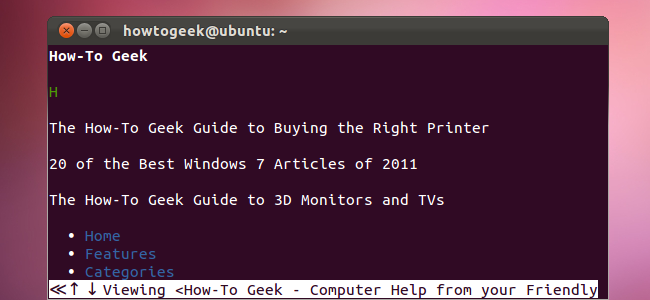
W3M - це консольний веб-браузер для Linux. Він має деякі незвичайні можливості, що включають підтримку зображень, вкладок, таблиць, фреймів і інших речей, які зазвичай не підтримуються консольними браузерами.
Якщо ви - користувач Linux зі стажем, напевно вам доводилося користуватися консольними браузерами для пошуку рішення в тому випадку, коли ваш X-сервер відмовлявся завантажуватися. З тих пір графічні сервери стали набагато більш надійними, але W3M і інші консольні браузери все ще можуть бути корисними.
установка W3M
За замовчуванням W3M не встановлено в більшості дистрибутивів Linux. Вам необхідно встановити головний пакет w3m, а також w3m-img, якщо вам потрібна вбудована підтримка зображень. В Ubuntu це виконується за допомогою наступної команди:
$ Sudo apt-get install w3m w3m-img
основи
W3M має досить велику кількість опцій командного рядка, але обов'язкових серед них немає. Єдине, що потрібно вказати - адреса веб-сторінки, яку ви хочете відкрити. Наприклад, для Google це буде команда w3m google.com.
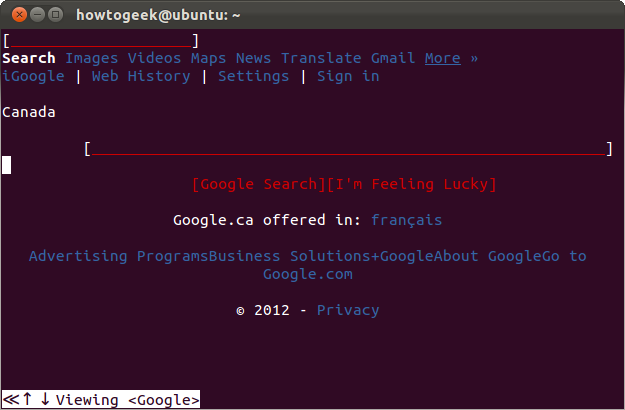
Ви можете використовувати клавіші зі стрілками для переміщення курсора, або просто клікнути на потрібне місце, щоб відразу перемістити туди курсор. Якщо вам потрібно ввести інформацію в текстове поле, перемістіть туди курсор і натисніть Enter перед введенням тексту, так як якщо ви просто почнете друкувати, W3M буде обробляти натискання клавіш як команди.
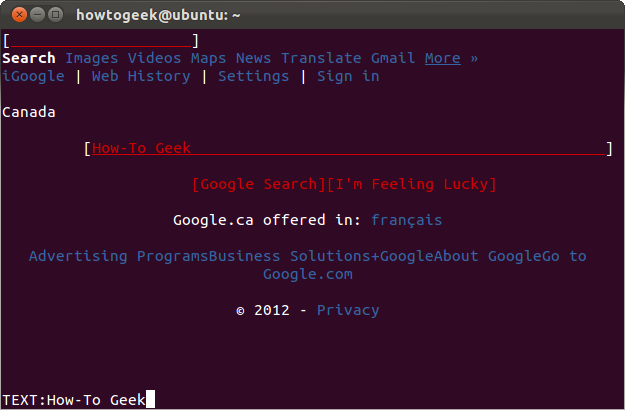
Перехід за гіперпосиланням здійснюється шляхом її виділення за допомогою курсору і натиснення Enter. Необов'язково виділяти гіперпосилання вручну - для цього можна скористатися клавішею Tab.
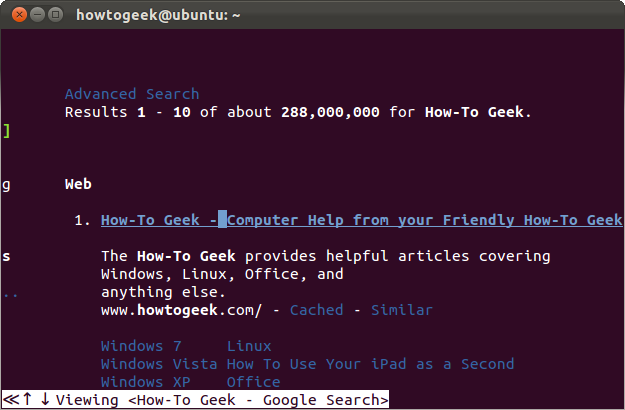
Shift-B повертає вас на сторінку назад. Якщо ви хочете завантажити інший URL, натисніть Shift-U. Якщо ви хочете переглянути повний список клавіатурних скорочень, використовуйте Shift-H.
Зображення в терміналі
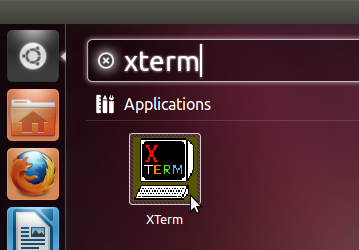
W3M підтримує зображення, так чому ж ми їх не бачимо? Справа в тому, що такі емулятори терміналу, як GNOME Terminal і Konsole з KDE не можуть відображати зображення в W3M. Інші, наприклад Xterm, можуть. W3M також може відображати зображення в консолі, запущеної в режимі фреймбуфер, тому вам не потрібно запускати графічний сервер, щоб активувати цю можливість.
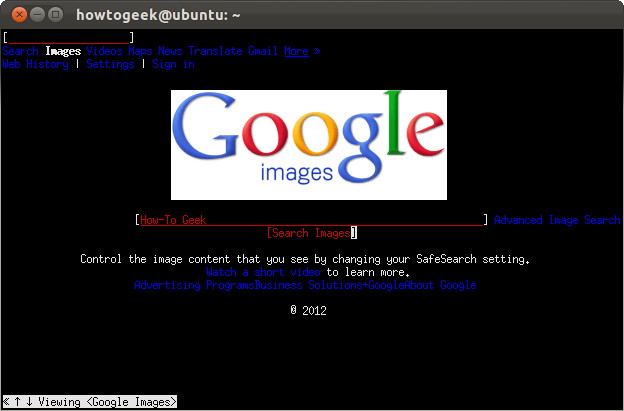
Ще одна функція, яка не працює в GNOME Terminal і Konsole - це контекстне меню W3M, яке викликається правою кнопкою миші.
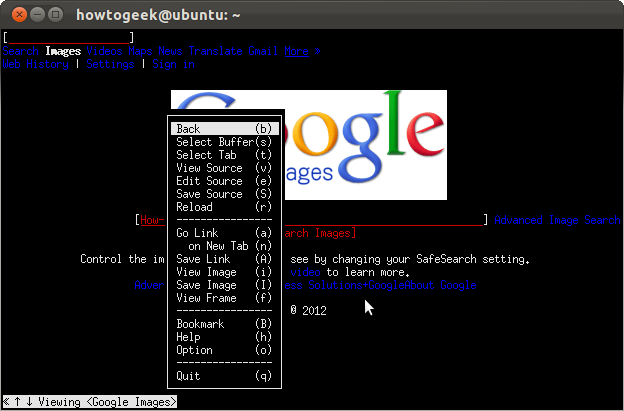
Виберіть
Як ми раніше жили без вкладок? Сьогодні це одна з основних можливостей десктопних браузерів. W3M також підтримує вкладки. Просто натисніть Shift-T, щоб відкрити нову вкладку.
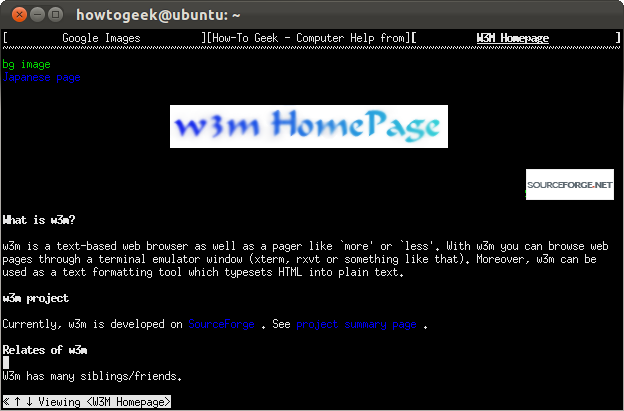
Звичайно, ви можете перемикатися між вкладками, клацаючи по ним. Але якщо ви працюєте в консолі, миші може і не бути. У такому випадку для перемикання між вкладками використовуються клавіші {і} (або Shift- [і Shift-], що те ж саме).
Gmail в терміналі
W3M не застряг в минулому, як Lynx (ще один консольний браузер). Він здатний відображати таблиці, фрейми, і навіть підтримує базовий HTML-інтерфейс Gmail.
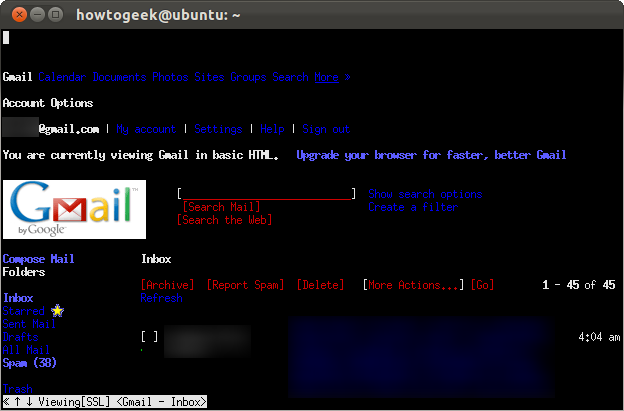
Ймовірно, більш комфортабельно користуватися Gmail в терміналі за допомогою IMAP-клієнта, але тим не менше це працює.
документація
Крім сторінки допомоги, що викликається по Shift-H, ви можете знайти на веб-сайті W3M, яке включає повний список ключів командного рядка і клавіатурних сполучень.
W3M як і раніше важко порівнювати з десктопними браузерами, так як він не підтримує JavaScript. Є експериментальне розширення w3m-js, яке ви можете скомпілювати і встановити самостійно, але я б не став надто покладатися на нього. Невже вам дійсно потрібен JavaScript в консольному браузері?






